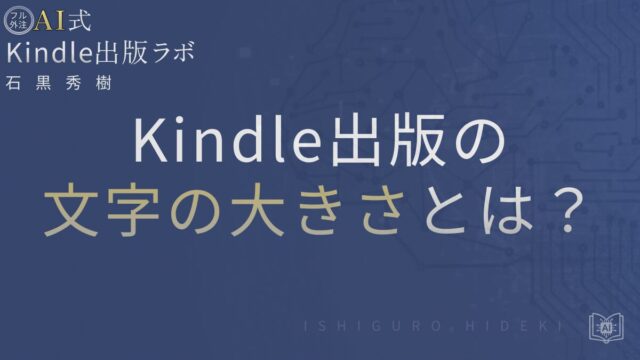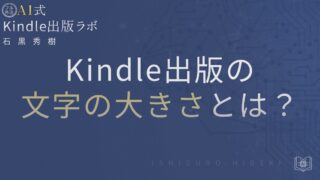Kindle出版の文字サイズ設定とは?読者が読みやすいレイアウトの作り方を徹底解説
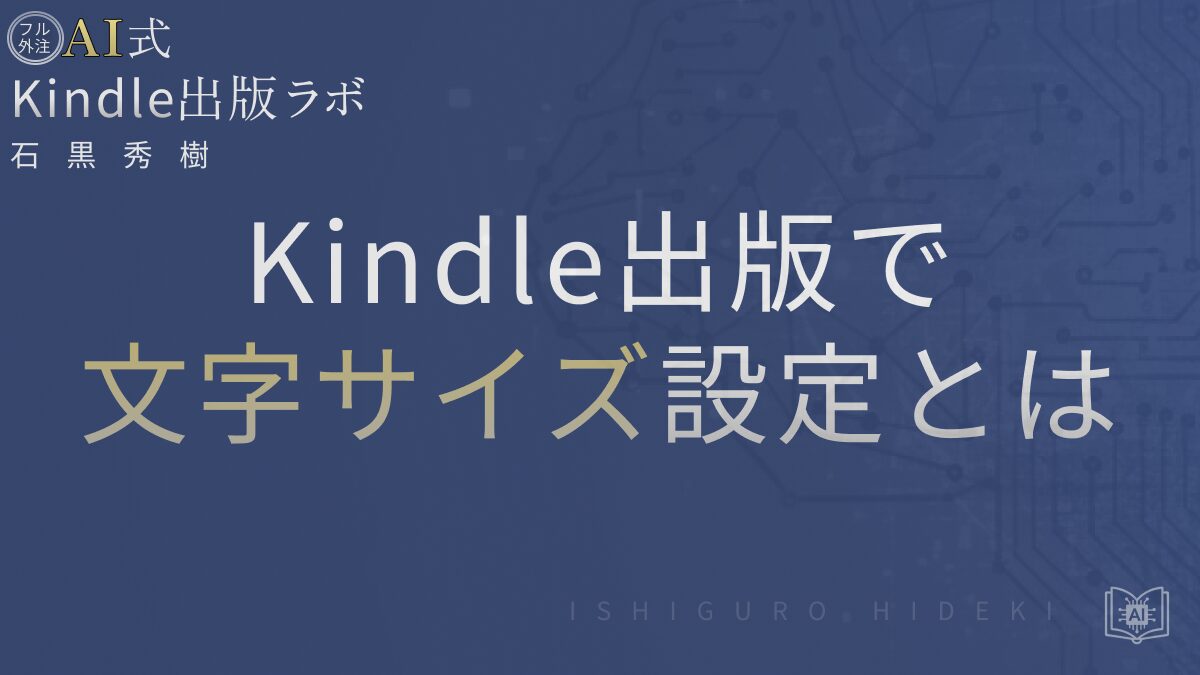
のべ600名以上・累計5,000冊以上の出版を支援してきた石黒秀樹が解説します。
Kindle出版で原稿を仕上げるとき、最もよく迷うのが「文字サイズはどのくらいにすればいいの?」という点です。
WordやPagesで作った原稿をKDPにアップロードしたとき、「小さすぎる」「行間が詰まっている」などのトラブルはよくあります。
実はKindleの電子書籍では、読者が自由に文字サイズを変更できる仕組みが採用されています。
この記事では、その基本構造と、著者が設定できる範囲での最適な調整方法を解説します。
また、KDP公式ガイドラインに沿いつつ、実際の制作現場での注意点や体験を交えて紹介します。
▶ 制作の具体的な進め方を知りたい方はこちらからチェックできます:
制作ノウハウ の記事一覧
出版作業を「自分で」やる時代は終わりです📘
AI×外注で、時間も労力もかけずにKindle本を量産する仕組みをまとめた
『フル外注AI式Kindle出版 実践マニュアル』を無料プレゼント中👇
Kindle出版における文字サイズの基本を理解する
目次
Kindle出版の文字サイズ設定は、「見た目を整える」というより、「読者の読みやすさを優先する」ことが目的です。
紙の本とは違い、電子書籍では端末やアプリによって表示が変わります。
そのため、固定したサイズを指定するよりも、可変レイアウトを前提に作ることが大切です。
Kindle出版で「文字サイズ」を設定したい人が抱える疑問
初心者の方からよくある質問が、「本文のフォントサイズは何ptにすればいいですか?」というものです。
しかし、KDPでは固定の文字サイズを指定する設定は基本的に不要です。
WordやKindle Createで本文を入力する際、標準スタイルを使っていれば自動的に最適化されます。
見出しなどの部分だけは相対的にサイズを変えられますが、本文全体を「10pt」「12pt」といった形で固定するのは推奨されません。
私も最初の出版時に「見やすくしたい」と思って独自のサイズを設定したところ、端末によって行間が詰まり、読みにくくなってしまったことがあります。
その経験からも、基本はデフォルト設定に任せる方が安全だと感じています。
文字サイズは読者が自由に変更できる仕組み
Kindleの電子書籍では、読者が自分の端末で文字サイズを変更できるのが大きな特徴です。
スマホ・タブレット・Kindle端末など、デバイスによって表示幅も違うため、読者が好みに合わせて調整できるようになっています。
著者が「固定サイズ」を設定してしまうと、この自由な変更機能が制限される場合があり、かえって読みづらくなることがあります。
特に、固定レイアウト形式(漫画や写真集など)でない限りは、可変レイアウトを選ぶのが基本です。
つまり、文字の大きさを「見た目」で管理するのではなく、構造(スタイル)で整理するのが正しい方法です。
章タイトルや小見出しなどに見出しタグを適切に使えば、Kindleが自動的に最適化してくれます。
制作全体の設計をプロに相談したい場合は『Kindle出版プロデューサーとは?役割・依頼の流れと注意点を徹底解説』も参考に。
KDP公式が推奨するフォント・サイズ設定の考え方
日本語本文は端末標準フォントに依存し、特定フォント指定は反映されない場合があります。サイズは既定値を基本とし、構造(見出し・段落)で可読性を確保します(公式ヘルプ要確認)。
フォントサイズを直接指定するよりも、段落スタイルを活用することで、レイアウト崩れを防ぐことができます。
また、太字や斜体、見出しの相対サイズなど、構造的な差をつけることで自然な読みやすさが生まれます。
なお、日本語フォントは端末依存のため、特定フォントを指定しても反映されないケースがあります。
公式ガイドにも明記されていますが、「本文は読者が自由に調整できる可変レイアウトで制作する」のが原則です。
ただし、縦書き作品や詩集など、表現上どうしても固定サイズにしたい場合は、画像として埋め込む方法もあります。
この場合、文字が小さく見えすぎないように、Kindle Previewerで実機確認を行うことが必須です。
著者ができる文字サイズ調整と注意点
Kindle出版では、著者が自由に文字サイズを設定できる範囲は意外と限られています。
読者がサイズを変更できる可変レイアウトを前提に作られているため、本文を固定してしまうとレイアウト崩れや読みにくさの原因になります。
ここでは、著者が行ってよい調整と避けるべき設定、その実践的なバランスについて解説します。
本文はデフォルト設定を守りつつ、強調部分や見出しを「相対的」に整えるのが基本です。
本文はデフォルトサイズのまま固定しないのが基本
まず押さえておきたいのは、Kindle電子書籍では本文の文字サイズを「固定しない」ことが推奨されています。
WordやKindle Createで原稿を作る際に、独自で「12pt」や「14pt」に設定しても、実際には読者の端末で自動調整されるため、ほとんど意味がありません。
むしろ独自のサイズ指定を多用すると、Kindle端末によっては改行や行間が乱れることがあります。
私も初期の頃、Word上で「ちょうど良い見た目」に調整した原稿をアップロードしたところ、スマホでは文字が極端に大きくなり、ページ送りが不自然になってしまいました。
そのため、本文はスタイルを「標準(Normal)」のまま維持するのが最も安全です。
余白や行間を整えたい場合は、段落設定で調整するのが推奨です。
見出し・強調・引用などを相対サイズで整える方法
本文サイズを固定しない代わりに、見出しや引用などの「構造的な要素」を相対サイズで整えることが重要です。
Kindle CreateやWordでは、「見出し1」「見出し2」「引用」などのスタイルが用意されています。
これらを使えば、自動的に本文とのバランスを保ちながら、タイトルや小見出しを目立たせることができます。
特に「見出し1」は章タイトルに使い、「見出し2」は節タイトルに使うと、目次機能との連携もスムーズです。
一方で、太字や大きいフォントを直接指定して装飾すると、端末ごとに表示差が出やすくなります。
レイアウトを整えるときは「スタイル」で階層を管理することを意識しましょう。
これは公式ガイドラインでも推奨されており、HTML変換時の安定性にもつながります。
画像化文字を使う場合のリスクと例外的な使い方
デザイン性を重視して「文字を画像化して使う」ケースもあります。
たとえば詩集や絵本など、文字の配置そのものが作品の一部になる場合です。
ただし、この方法には注意が必要です。
画像化された文字は拡大・縮小ができず、端末サイズによっては小さく読みにくくなることがあります。
また、音声読み上げ機能(VoiceViewなど)にも対応しなくなるため、アクセシビリティが下がる点にも留意が必要です。
もし使用する場合は、重要な本文全体ではなく、タイトルや章扉など限定的な装飾要素にとどめるのが現実的です。
そのうえで、Kindle Previewerで実機シミュレーションを行い、スマホでも読めるサイズか必ず確認しましょう。
特に文字を画像にした際、JPEGではなくPNG形式で保存すると画質劣化を防げます。
こうした細部の工夫が、読者の読み心地と作品の完成度を高めるポイントになります。
出版作業に時間をかけたくない方へ⏳
AI+外注で、自分は手を動かさずに出版を進める仕組みを手に入れませんか?
『フル外注AI式Kindle出版 実践マニュアル』を今だけ無料で配布中です👇
Kindle Previewerでの文字サイズ確認と調整手順
Kindle出版の原稿が完成したら、必ず行いたいのが「Kindle Previewer」での確認です。
これはKDP公式が提供している無料ツールで、読者が実際にKindle端末でどのように見えるかを事前にチェックできます。
WordやKindle Create上では整って見えても、アップロード後にフォント崩れや行間の乱れが起きることは珍しくありません。
特に日本語縦書きやルビを使用した場合は、実機での見え方を確認することが非常に重要です。
出版前にPreviewerで確認することは「最終品質チェック」にあたる工程だと考えましょう。
Kindle Previewerの使い方と確認すべき3つのポイント
まず、Kindle Previewerの基本操作から説明します。
ツールを起動したら、「ファイルを開く」からEPUBまたはKPFファイルを読み込みます。
次に、左上のデバイス選択から「Kindle Paperwhite」「Fire」「スマートフォンアプリ」など、複数の端末表示を切り替えながら確認できます。
ここで注目すべきポイントは次の3つです。
1つ目は文字サイズ変更時のレイアウト崩れです。
読者が文字サイズを拡大した際に、改行位置や段落間の余白が不自然に詰まっていないかを確認します。
2つ目は見出しと本文のバランスです。
スタイル設定が正しく反映されていないと、見出しだけ極端に小さく表示されることがあります。
Word上では整っていても、Previewer上で崩れるケースがあるため注意しましょう。
3つ目は「目次リンク」と「改ページ」の動作確認です。
クリックして正しくジャンプできるか、また章の切れ目でページが途切れているかを確認します。
細かい部分ですが、読者の満足度に直結する要素です。
プレビューで見え方が崩れたときの対処法
もしプレビューで文字や行間が崩れて見える場合、焦ってKDP側の設定を疑う前に、まず原稿ファイルを見直しましょう。
特にWordでの「改ページ」「段落前後の余白」「フォント指定」が原因のことが多いです。
私の経験上、「改ページをEnterで空ける」「半角スペースで調整する」といった操作が崩れの元になります。
このような場合は、スタイル設定で段落の前後余白を調整するか、「改ページの挿入」機能を使うと安定します。
また、Kindle Createで再編集し、書式を整えるのも有効です。
Previewerで修正箇所を確認しながら何度でも再確認できるので、最終的には「すべての端末で読める状態」に整えることを目標にしましょう。
フォント埋め込みやルビ崩れが起きた場合の解決策
日本語特有のトラブルとして、フォントやルビの崩れがあります。
KDPではフォント埋め込みは必須ではなく、端末側の表示に依存します。使用時はライセンスと再現性を確認し、必要最小限に留めてください(公式ヘルプ要確認)。
その場合は、ライセンス的に埋め込みが許可されているフォントを使用し、EPUB書き出し時に「埋め込みを許可」にチェックを入れてください。
ただし、フォントサイズや文字詰めを細かく指定しすぎると、端末によって再現されないことがあります。
フォントの美しさよりも可読性を優先するのがKDP出版では基本です。
ルビ(ふりがな)に関しては、WordやKindle Createで正しく設定しても、Previewer上でズレることがあります。
特に縦書きモードではルビの位置がずれる場合があるため、Previewerで実機確認を必ず行いましょう。
ズレが大きい場合は、ルビを減らすか、括弧付き表記(例:Amazon(アマゾン))に置き換えるのも一つの方法です。
最終的には「どの端末でも読者がストレスなく読めるか」を基準に判断することが大切です。
公開直後に表示が反映されない・古いままに見える場合は『Kindle出版で反映されない原因とは?72時間ルールと対処法を徹底解説』をチェックして、待つべきか問い合わせるべきか判断しましょう。
AI×外注で出版したい方向けに、限定動画や実践マニュアルも公開しています。
ペーパーバック出版時の文字サイズ指定(補足)
電子書籍では読者が自由に文字サイズを変えられますが、ペーパーバック(紙の本)ではそうはいきません。
そのため、本文や見出しなどのフォントサイズを、著者側で適切に設定しておく必要があります。
ここでは、電子書籍との違いと、印刷時に気をつけたいフォントサイズの基本ルールを紹介します。
文字サイズの決定は「読みやすさ」と「印刷品質」の両立が重要です。
電子書籍との違い:固定サイズ指定が必要な理由
電子書籍(Kindle本)は、スマートフォンやタブレット、Kindle端末など、読者が端末ごとに文字サイズを自由に変更できる仕組みになっています。
そのため、本文のフォントサイズを著者が固定する必要はなく、デフォルト設定のままで問題ありません。
一方、ペーパーバックでは、印刷された文字サイズがそのまま最終的な見た目です。
読者が拡大や縮小を行うことはできないため、ここでは著者が「読みやすいサイズ」を設計する責任があります。
実際に、文字が小さすぎると「読みにくい」「目が疲れる」というレビューが入ることもあります。
逆に大きすぎるとページ数が増えて印刷コストが上がるため、KDPでの販売価格設定にも影響します。
本文サイズは判型・書体・行間で適切値が変わります。実例では10〜12ptが多いものの、試し刷りとPDFプレビューで最終判断してください(公式ヘルプ要確認)。
この範囲であれば、文庫サイズ(A6)でも読みやすく、A5・B5などの大判でもバランスが取れます。
ただし、フォントの種類や行間との兼ね合いで見え方が変わるため、必ずKDPプレビューまたはPDFプレビューで実際の見た目を確認してください。
印刷品質を保つための最小フォントサイズと注意点
印刷では、文字が細かすぎるとインクのにじみやかすれが起こりやすくなります。
特に本文フォントが9pt未満になると、KDPの自動チェックでは問題なしとされても、実際の印刷で読みにくくなる場合があります。
そのため、本文は最低でも10pt以上を確保するのが安全ラインです。
また、見出しやタイトル部分では、本文より2〜4pt大きく設定すると視認性が上がります。
ただし、フォントによっては大文字と小文字の高さ差が強調されすぎる場合があるため、事前に試し印刷(PDF出力)で確認しましょう。
もうひとつ注意したいのが、細字フォントや筆記体などの装飾書体です。
これらは画面上では美しく見えても、紙に印刷すると線が潰れて読めなくなるケースがあります。
特に、見出しや表紙で使う場合は「太字」「ゴシック体」「明朝体の標準ウェイト」を基本にしましょう。
最後に、印刷プレビューでは「100%表示」で確認するのがポイントです。
拡大表示のままだと読みやすく見えても、実際の印刷サイズでは小さすぎることがあります。
画面と紙では見え方が異なるため、100%表示のPDFと試し刷りで濃度・可読性を確認し、文字サイズと行間を調整してください。
文字サイズ設定でよくある誤解と落とし穴
文字サイズの設定は、Kindle出版の中でも初心者が最もつまずきやすいポイントです。
「見やすくしたい」「デザインを整えたい」という気持ちから独自設定をしてしまうと、端末によって崩れる原因になります。
ここでは、よくある誤解とその回避方法をまとめます。
KDPでは“統一感より柔軟性”を優先するのが安全策ということを意識しておきましょう。
本文フォントを独自指定すると発生するトラブル
WordやKindle Createでは、フォントやサイズを細かく変更できます。
しかし、ここで独自フォントを指定してしまうと、Kindle端末によっては正しく反映されない場合があります。
特に「游明朝」「メイリオ」「ヒラギノ」などの日本語フォントは、端末によって代替フォントに置き換えられることが多いです。
その結果、行間や改行位置がずれてしまい、ページ全体のバランスが崩れることがあります。
また、Kindleでは読者が自由にフォントを変更できるため、著者側でフォント指定をしても、読者の設定が優先されます。
そのため、本文は「標準スタイル」のまま整えることが最もトラブルが少ないです。
デザイン性を出したい場合は、フォントではなく「章タイトルや見出しの配置」「空白の取り方」で表現するのがおすすめです。
見出しと本文のサイズ差を付けすぎると崩れる理由
もうひとつよくあるのが、「見出しを大きくしすぎる」トラブルです。
WordやKindle Createで見栄えを重視してサイズを2倍以上にすると、Kindle端末上では行間が詰まりすぎたり、改ページ位置がずれることがあります。
特に、縦書きモードでは見出しの後に空白が足りず、次の段落がくっついて表示されることもあります。
実際、私も最初の出版時に「章タイトルがページ途中で切れてしまう」という現象に悩まされました。
Previewerで見直すと、サイズを少し下げるだけで自然に整うことが多いです。
見出しは本文より一段大きくしますが、倍率は端末や行間設定で最適値が変わります。太字・余白調整と併用して崩れを防いでください。
強調効果を出したい場合は、サイズではなく「太字」「中央揃え」「余白の調整」で調整すると崩れにくくなります。
Kindle端末ごとの表示差とその許容範囲
Kindle端末は、画面サイズ・フォント設定・縦横比が機種によって異なります。
そのため、完璧に同じ表示を再現することは不可能です。
重要なのは、すべての端末で「読める」「違和感がない」範囲に収まっていることです。
例えば、スマホアプリでは行間が広めに見える一方、Paperwhiteではやや詰まって表示されることがあります。
この違いはKDP側の仕様であり、著者が完全に制御することはできません。
そのため、Previewerで各端末を確認し、明らかに崩れていないかを判断します。
細かい誤差は「端末特性の違い」として受け入れるのが現実的です。
完璧さよりも、どの環境でも読める“安定感”を優先することが、KDP出版での成功のコツです。
まとめ:読者が快適に読める文字サイズを目指そう
Kindle出版では、見た目よりも「読者の読みやすさ」を基準に考えることが大切です。
文字サイズの設定は、著者が決めるよりも、読者が自由に変えられるようにする方が満足度が高まります。
そのうえで、見出しや強調部分を適度に調整すれば、作品全体に統一感が生まれます。
本文は「読みやすさ」と「調整しやすさ」が最優先
本文フォントは「標準スタイル」で整えるのが基本です。
余白・改行・行間のバランスを整えることで、読みやすく自然な印象になります。
見た目の派手さよりも、長時間読んでも疲れない設計を意識しましょう。
また、特定の端末でしか再現できない設定は避けるのが無難です。
“万人に読まれる”ことを意識して作ると、結果的にトラブルも減ります。
最終チェックはKindle Previewerで端末別に確認
どんなに慎重に設定しても、最終的な確認を怠ると想定外の崩れが残ることがあります。
Kindle Previewerを使って、スマホ・タブレット・Paperwhiteの3端末で必ずチェックしましょう。
この段階で気づいたズレを修正することで、リリース後の修正版アップロードを防げます。
Previewerで確認する際は、文字サイズを小・中・大と切り替えて読んでみるのもおすすめです。
この方法で確認すれば、どんな読者でも快適に読めるレイアウトに仕上げることができます。
読者の体験を意識した丁寧な最終確認こそが、Kindle出版の完成度を決める最後の一手です。
【著者:石黒秀樹のプロフィール】
Kindle出版サポート歴5年。
これまでに、のべ600名以上の出版をサポートし、
サポートメンバー全体で累計5,000冊以上の出版実績があります。(2025年時点)
フル外注とAI活用により、初心者でも安心して出版できる再現性の高いステップをお伝えしています。
───
【出版サポートを希望される方へ】
・「フル外注AI式Kindle出版実践マニュアル」の無料プレゼント
・Kindle出版をゼロから学べる動画を公式LINEで配信中
・悩み相談・最新アップデートも随時シェア
AI×外注で出版したい方向けに、限定動画や実践マニュアルも公開しています。